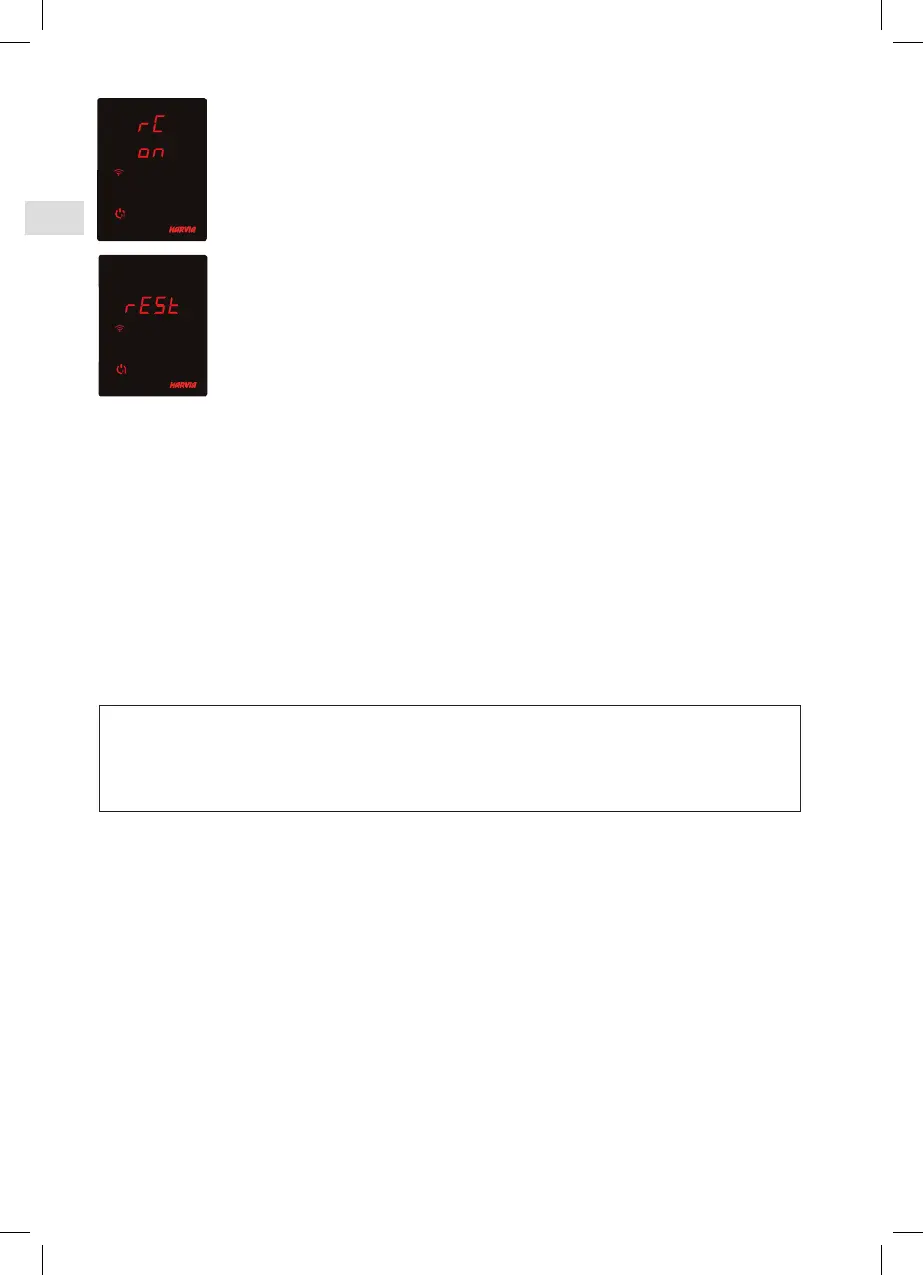56
Stromsparmodus: Das Steuergerät geht nach 30 Minuten in den Stromsparmodus
über, wenn sich das Steuergerät im Bereitschaftsmodus befindet und keine Taste
gedrückt wird. Nur die Saunaofen-Taste (und „rc on“, falls eine Fernbedienung möglich
ist) leuchtet.
Pausenzeit: Wenn der Saunaofen ausgeschaltet ist, wird auf dem Display des
Bedienfelds REST (PAUSE) angezeigt. Diese Funktion verhindert, dass der Saunaofen
über das zeitgesteuerte Einschalten oder die Wochenuhr automatisch eingeschaltet
wird, wenn seit dem letzten Ausschalten des Saunaofens mehr als 6 Stunden
vergangen sind.
FOTA (Firmware Over the Air)
Die neueste Version der Firmware des Xenio WiFi-Bedienfelds wird automatisch auf
das Bedienfeld heruntergeladen.
3.2. MyHarvia-App
Die MyHarvia-App ermöglicht Ihnen die Fernsteuerung der Funktionen des Xenio WiFI-Bedienfelds.
Sie können mit der MyHarvia-App die folgenden Aktionen ausführen:
• Ein- und Ausschalten des Saunaofens
• Ein- und Ausschalten von Zubehör (Beleuchtung, Belüftung)
• Einstellen und Überwachen der Saunatemperatur
• Einstellen und Überwachen der Luftfeuchtigkeit in der Sauna (Combi-Modelle).
• Anzeigen der Informationen zum Status des Saunaofens
• Festlegen einer Startzeit
Sie können eine beliebige Anzahl von Geräten mit der MyHarvia-App verbinden.
Mit der App können Sie mehrere Saunen über das Xenio WiFi-Bedienfeld steuern,
z. B. eine Sauna in Ihrem Wohnhaus und eine Sauna in Ihrem Ferienhaus.
3.2.1. Installieren der MyHarvia-App
1. Laden Sie die MyHarvia-App von Google Play oder vom App Store herunter.
2. Erstellen Sie ein MyHarvia-Konto und registrieren Sie es.
3. Melden Sie sich bei Ihrem MyHarvia-Konto an.
Achtung! Aufgrund lokaler Beschränkungen kann MyHarvia nicht in allen Ländern
heruntergeladen werden.
3.2.2. Verbinden von MyHarvia und des Xenio WiFi-Bedienfelds
• Das erste Gerät wird direkt nach Ihrer Anmeldung bei Ihrem Konto verbunden. Folgen Sie den Anweisungen in
der App.
• Anschließend können Sie weitere Geräte koppeln, indem Sie im Menü „Home“ (Startseite) „+ Add new“
(Neues Gerät hinzufügen) auswählen. Folgen Sie den Anweisungen in der App.